Все смартфоны Xiaomi (Redmi) работают на базе операционной системы Android, которую разрабатывает корпорация Google.
Любая операционная система состоит из ядра и вспомогательных служебных утилит, которые обеспечивают её работу и взаимодействие с приложениями и между ними.
Вообще, задача ОС в том, чтобы дать разработчику программ готовую платформу, которая обеспечивает низкоуровневую регулировку работы железа и его взаимодействие с программным обеспечением.
Например, вы пишите приложение и вы хотите, чтобы оно копировало файлы из одной папки в другую, или получало информацию из интернета по сотовой связи. Вам достаточно написать в коде одну команду, например, копирования или получения данных. Эта команда приложением будет передана операционной системе и уже ОС в соответствии с собственными инструкциями обеспечит физическое выполнение заявленных функций.
Так вот ошибка в работе System, которую мы иногда видим на Xiaomi, связана с тем, что работа низкоуровневого слоя программного обеспечения, являющегося частью Android по каким-то причинам выполняется с ошибкой.
Что делать если интерфейс системы не отвечает ?
В идеальной ситуации пользователь вообще не должен видеть, что System не отвечает, но если вы сталкиваетесь с такой ситуацией, значит, возникает какая-то ситуация, вгоняющая Android в тупик.
Ниже я рассмотрю несколько примеров, но хочу сразу оговорить, что это лишь самые распространённые случаи, у вас может быть совсем иная конкретная причина и разбираться с ней необходимо на вашем смартфоне.
Содержание:
- Перезагрузка
- Свободная память
- Полная прошивка
- Сторонние приложения
- Сброс к заводским настройкам
- Аппаратные проблемы
Перезагрузка
Если вы видите всплывающее окно «System не отвечает» , самым простым способом попробовать убрать его – перезагрузить телефон обычным способом.

Перезагрузка позволяет заново загрузить в оперативную память все инструкции ОС без возможных накопленных ошибок вследствие длительной работы.
Зачастую это помогает, но если System продолжает регулярно пугать вас сообщениями об ошибке, причину нужно искать конкретную и простая перезагрузка на долго не поможет.
Проверьте количество свободной памяти
На многих сайтах пишут, что нужно освободить оперативную память, и в некотором роде это правда. Вот только если её физически на телефоне мало, это не поможет.
Android на Xiaomi хорошо умеет распределять оперативную память между запущенными пользовательскими приложениями, ему помощь не нужна.
Даже если какое-то приложение обещает вам освободить много оперативной памяти, это всего лишь маркетинг, даже если оно что-то и удалит, через несколько минут Android вернёт всё к изначальной ситуации, потому что конкретный ресурс необходим для выполнения текущей задачи.
ПРИЛОЖЕНИЕ ИНТЕРФЕЙС СИСТЕМЫ НЕ ОТВЕЧАЕТ
На что мы можем повлиять, так это на количество свободной постоянной памяти. Проверьте сколько её осталось на Xiaomi свободной, сделать это просто, в общих настройках войдите в меню «О телефоне» . 
Одна из плиток называется «Хранилище» и она сразу показывает степень заполненности памяти. Первая цифра отображает сколько памяти занято, а вторая полный установленный на телефон объём. 
Старайтесь делать так, чтобы у вас всегда оставалось минимум 5 Гб свободной памяти, она необходима для работы приложений и служебных операций.
Если свободной памяти мало, удалите ненужные фото, видео или приложения.
Установка полной версии прошивки
Что делать при ошибке «Приложение System не отвечает» на Android устройстве
Сообщение с ошибкой «Приложение System не отвечает» может появится на Android смартфонах или планшетах разных производителей: Samsung, Sony, Xiaomi и других. В нашей публикации мы рассмотрим почему появляется данная ошибка и как исправить ошибку приложение систем не отвечает.
Когда появляется ошибка — приложение System не отвечает
Ошибка приложение систем не отвечает, появляется после скачивания и установки приложения на Android устройство. К тому же приложение может быть скачано как из Google Play, так и при установке APK файла.

Почему происходит ошибка — приложение System не отвечает
Когда происходит ошибка «Приложение system не отвечает» — это говорит о том, что приложение не дополучает определенные аппаратные данные с вашего смартфона или планшета или операционной системы Андроид.
Так как операционная система Android имеет очень много версий ОС поэтому возникают сбои и некорректная работа приложений.
Основными причинами появления сообщения — приложение system не отвечает, могут быть:
- приложение не поддерживает вашу версию Android;
- недостаточно памяти для приложения;
- неисправность внешней SD-карты памяти;
- в устройстве установлена сторонняя прошивка;
- вирусное ПО.

Как исправить ошибку приложение System не отвечает на Android
Так как причина не одна, по которой может появиться сообщение «приложение систем не отвечает» и вариантов для исправления будет несколько. Рекомендуем попробовать и найти тот, который позволит исправить некорректную работу приложения на вашем Android устройстве.
Перезагрузка Android устройства
Самы элементарный и быстрой способ решения проблем с некорректной работой устройства и приложений на нем.
Почему нужно делать перезагрузку Android смартфона или планшета — перезагрузка запускает процесс отладки процессов в операционной системе и тем самым устраняет некорректную работу приложений и всего Android гаджета.

Как сделать перезагрузку на Android:
- Зажмите и удержите кнопку «Питания» (вкл/выкл).
- Заем в появившихся вариантах действий выберете «Перезапустить» или «Перезагрузить».
После перезагрузки попробуйте запустить приложение которое выдавало ошибку приложение system не отвечает.
Очистка кэша на Android
Следующим шагом который нужно сделать это удалить кеш на Android устройстве и приложениях. Подробнее узнать что такое кеш на Андроид и как его удалить можно из нашей детальной публикации.

Сделать очистку кэш можно:
- Приложений и сервисов Google Play.
- Полуню очистку кеша на устройстве.
Первый вариант — нужно зайти в настройки приложений и сервисов Google Play и очистить кэш (см. подробные инструкции в статье).
Второй вариант — более жесткий удаляющий не только весь скопившийся мусор но и также может удалить необходимые вам данные, поэтому перед удалением кеша с устройства, сделайте бекам данных на Android.

Удаление кэша в рекавери меню:
- Полностью выключите смартфон или планшет зажав кнопку питания и подтвердив выключение.
- Затем необходимо одновременно зажать и удерживать кнопки питания и увеличение громкости чтобы войти в «Рекавери меню».
- Далее запустится «Режим восстановления»
- В данном режиме нужно выбрать «Очистить кэш устройства» у вас будет написано: wipe cache partition (чтобы выбрать нужный пункт, используйте для навигации кнопки громкости).
- После полного удаления кэша на Android выполните перезагрузку.
Проверка и увеличения места в памяти на Android
Еще одной банальной причиной из-за которой приложение выдает ошибку, приложение system не отвечает может быть нехватка памяти на вашем Android телефоне или планшете.

Чтобы посмотреть сколько осталось свободной памяти в устройстве необходимо:
- Зайти в «Настройки».
- Перейти в раздел «Память и хранилище»
- Объем внутренней памяти должен быть минимум 300-400 Мб чтобы удалось установить приложение.
Если у вас осталось меньше памяти, необходимо либо перенести приложения на SD карту или удалить наименее нужное приложение в Android устройстве.
Проверка и извлечение SD-карты
Ошибка приложения систем может также вызывается некорректной работой карты памяти, в том случае если вы установили на Android планшете или телефоне скачивание и установку программ по умолчанию на SD-карту. Если у вас возникли сбои в работе карты памяти, советуем ознакомится с нашими рекомендациями в нашей статье: «Почему Android не видит SD-карту».
Самым простым способом восстановить работу карты памяти на Андроиде это извлечь и выполнить перезагрузку.
- Откройте «Настройки» на Android телефоне (планшете).
- Перейдите в раздел «Опции» или «Системы» (в зависимости от версии Android.
- Затем перейдите в подраздел «Память».
- Далее нажмите на пункт «Отключить память» или «Извлечь SD-карту»
- Подтвердите действие для изъятия карты памяти.
- Далее вы полните перезагрузку устройства.
- После включения заново вставьте и снова перезагрузите.

После выполненных действий попробуйте запустить приложение выдававшее ошибку приложение system не отвечает.
Запуск Android устройства в безопасном режиме
Причина не корректной работы может быть в сбое установленного вами приложения или его несовместимость с устройством, чтобы это проверить необходимо ввести Android в безопасный режим.

Детально мы не будем рассматривать как зайти в безопасный режим, вы это можете узнать из нашей статьи: Как запустить Андроид в безопасном режиме.
Сброс к заводским настройкам Android-устройства
Когда вы все способы уже испробовали а ошибка «system не отвечает» все равно появляется единственное что вам поможет в таком случае это возврат устройства к заводским настройкам, благодаря чему произойдет отладка сбоев и возможно даже удаление вирусных программ и вредоносных червей скрывающихся в скачанных вами приложениях.
Чтобы узнать побольше о том зачем и как делать сброс Андроид к заводским настройкам читайте в нашей статье в блоге.

Есть несколько вариантов как сделать сброс настроек, мы предложим самый простой по выполнению:
- Откройте в приложение «Настройки».
- Перейдите в раздел меню «Восстановление и сброс» (в вашей версии Android данный раздел может называться по иному).
- Выберете пункт «Сбросить к заводским настройкам», затем еще раз нужно подтвердить действие по для сброса все настроек в Android устройстве.
Важно: следует помнить что при сбросе к заводским настройкам ваш телефон или планшет удалит все ваши установленные приложение и сотрет данные поэтому необходимо предварительно сделать резервную копию данных чтобы не потерять необходимые фото, контакты, документы.
Удаление Root-прав с устройства и перепрошивка на исходную версию Android
Если у вас возникают частые ошибки в частности приложение систем не отвечает, при этом ваше Android устройство имеет root-права, следует задумать не связано ли это с возникающими ошибками?! Лучше на наш взгляд деактивировать Root права.
Если у вас установлены рут-права SuperSu:
- Откройте приложение и перейдите в настройки «Setting».
- Затем нажмите на пункт с названием «Full unroot» (полное дерутирование).
- Подтвердите ваши намерения удалить рут-права, нажмите на «Continue» затем «Yes».

Тут уж лучше иметь меньше прав, но не «глючащий» и тормозящий Андроид гаджет, чем мириться с постоянными багами и иметь расширенные возможности! А как вы думаете, по этому поводу?
Часто задаваемые вопросы об ошибке
Что значит «процесс систем не отвечает»?
Ошибка «процесс систем не отвечает» является признаком того, что какая-то из аппаратных частей вашего Android-устройства не предоставляет необходимых данных.
Что делать если на телефоне пишет system не отвечает?
Так как данная ошибка может происходить по нескольким причинам, то и вариантов исправления также будет несколько. Вам необходимо просто выполнить те советы которые описаны в нашей публикации, от простого к сложному. Только опытным путем вы сможете выявить и исправить ошибку на Android телефоне или планшете.
Источник: tvoy-android.com
Приложение System не отвечает в Android что делать
Во время перезагрузки мобильного устройства на ОС «Андроид» пользователь может столкнуться с внезапно появившимся сообщением «Приложение «system» не отвечает». Появление указанного сообщения обычно сопровождает чёрный экран, устройство начинает сильно подтормаживать, сенсор работает крайне плохо, а аудио и видео и вовсе не воспроизводятся. В данном материале я разберу, в чём суть данной дисфункции, и каковы способы её решения.

Суть и причины возникшей проблемы
Данная ошибка имеет довольно общий характер, и гипотетически может появиться практически на любом из гаджетов с ОС «Андроид». Наиболее часто она фиксируется на девайсах после установки какого-нибудь нового стороннего приложения (обычно не из «Плей Стор»), хотя может возникать и после случайной или намеренной перезагрузки устройства.
В сети многие эксперты поясняют возникновение дисфункции «Приложение system не отвечает» проблемами в ядре системы (кернел) или «вылетом» приложения. Но, всё же, появление данной дисфункции обычно означает, что аппаратная часть вашего гаджета не отвечает на запросы какого-либо приложения (или не предоставляет указанному приложению необходимые ему данные).
Среди причин, вызывающих появление дисфункции, следует отметить следующие:
- Недостаточное количество памяти на девайсе;
- Конфликт приложений;
- Некорректное (неудачное) системное обновление;
- Нестабильный драйвер;
- Плохие сектора на СД-карте;
- Установленный в системе вредоносный софт из не заслуживающего доверия источника;
- «Глючная» кастовая прошивка.
Методология решения проблемы «Приложение «system» не отвечает»
Для избавления от данного сообщения рекомендую воспользоваться следующими методами:
Метод №1. Перезагрузите ваш гаджет
Самым простым способом избавиться от возникшей на устройстве дисфункции System является обычная перезагрузка гаджета. Разумеется, специфика её исполнения может отличаться для каждого конкретного устройства, но обычно хватает зажатия пальцем кнопки питания на малое время. Если же это не помогает, попробуйте зажать кнопки «Питание» и «Громкость вверх», и дождаться выключения экрана. Затем вновь нажмите на кнопку «Питания» с целью активации гаджета.
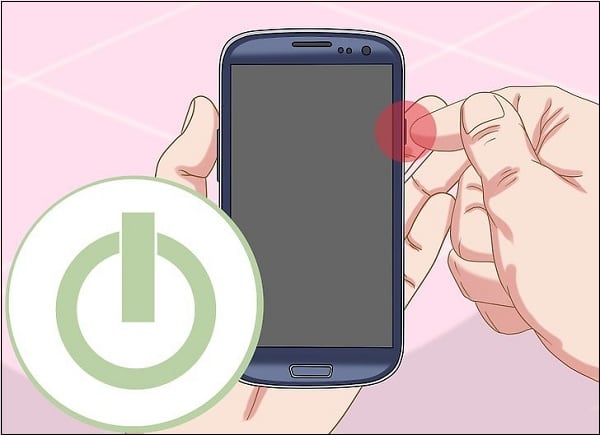
Метод №2. Освободите свободное место
- Как мной уже упоминалось выше, фактором возникновения проблемы может стать недостаток свободного места на вашем аппарате.
- Постарайтесь освободить существенную часть занятого ранее места (в том числе с помощью деинсталляции ряда ненужных приложений), и перезагрузите аппарат.
- Возможно после загрузки проблема с запуском приложения и ответом System будет успешно решена.
Метод №3. Высуните СД-карту, чтобы восстановить работу приложения System
В некоторых отдельных случаях данную ошибку может вызывать некорректная работа СД-карты, подключённой к вашему устройству (данные на ней могут быть повреждены). В таких случаях рекомендуется изъять СД-карту из вашего гаджета, дабы убедиться, что она не является инициатором возникновения проблемы. Если же на ней расположен какие-либо нужный софт, перенесите его в память вашего телефона.
Метод №4. Деактивируйте рут-права
Одной из часто встречающихся причин рассматриваемой в данной статье проблемы является рут-права, имеющиеся на пользовательском гаджете. Рекомендуется избавиться от них, для чего необходимо использовать одно из специализированных приложений, например «SuperSU». Перейдите в его настройки (Settings»), выберите «Full unroot» (полное дерутирование), и подтвердите выполнение операции нажав на «Continue» — «Yes».

Деактивируйте указанные права
Метод №5. Попробуйте безопасный режим
В некоторых случаях причиной рассматриваемой ошибки является конфликт приложений на пользовательском девайсе.
- Для проверки данной гипотезы необходимо загрузиться в безопасном (safe) режиме, при котором блокируется запуск всех сторонних приложений.
- Если проблема исчезнет – значит виноваты какие-либо сторонние приложения (часто недавно установленные), которые необходимо удалить (отключить) на вашем аппарате.
Специфика действий для перехода в указанный режим может отличаться для конкретной модели взятого девайса. Обычно при включенном устройстве зажимается кнопка питания до тех пор, пока не появится предложение выключить девайс. После этого нажмите на пункт меню «Выключить питание» и держите палец до тех пор, пока не появится вопрос о необходимости перехода в безопасный режим, который необходимо подтвердить. После подтвержения гаджет загрузится в указанном режиме.

Метод №6. Аппаратный сброс настроек
Если не один из перечисленных выше способов не помог и приложение «system» не отвечает , рекомендую сбросить настройки вашего девайса до заводских (например, у меня это делается через «Настройки», далее «Резервное копирование» и «Сброс данных»). При этом учтите, что все ваши файлы (включая прогресс в играх), хранящиеся в памяти гаджета, будут удалены.
Если ваш девайс не функционален, или вообще заблокирован, то вы можете выполнить указанный сброс через режим рекавери (т.н. «Рекавери мод»). Для этого одновременно зажмите кнопки «Питание» и «Громкость вверх» больше чем на 10 секунд, и после того, как девайс перегрузится и войдёт в указанный режим, выберите «wipe datafactory reset», при необходимости указав далее на «yes – delete all data». После этого перезагрузите ваш гаджет.

Заключение
Проблемы с ответом приложения «system» могут иметь различную природу, специфика которой была перечислена мной выше. Наиболее эффективным решением в данном случае являлся сброс девайса до заводских настроек, позволяющий восстановить базовый (обычно стабильный) функционал вашего устройства. При этом данный метод рекомендуется применять в самых крайних случаях, так как многие пользовательские файлы на аппарате после этого могут быть безвозвратно удалены.
Источник: sdelaicomp.ru